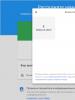BIOS käynnistyy kuten pitääkin. BIOSin määrittäminen tietokoneen nopeuttamiseksi. Kuinka selvittää BIOS-versio Windows XP:ssä
Aihe: CMOS-asennusapuohjelman käyttäminen
Oppitunnin tarkoitus: -tietää CMOS-asennusapuohjelman tarkoitus ja ohjelmaosien tarkoitus
- pystyä suorittamaan CMOS Setup Utility -ohjelmaa
Osaa navigoida ohjausnäppäinten tarkoituksessa.
Laitteet: Pentium PC
Lyhyt teoreettinen tieto.
CMOS-asetusapuohjelma
Puhumme ohjelmasta, jonka avulla voit määrittää minkä tahansa tietokoneen tärkeimmän komponentin - emolevyn (tarkemmin sanottuna kaikki komponentit sen komponenttien kokonaisuudessa). Koska mikä tahansa emolevy on itse asiassa tietokoneen pääkomponentti, kyky hallita sen toimintatiloja on erityisen huomion arvoinen.
Ohjelmaa, jonka avulla tietokoneen käyttäjä pääsee käsiksi sen alhaisiin asetuksiin, kutsutaan CMOS Setup Utilityksi, eli apuohjelmaksi CMOS-muistin sisällön muuttamiseen. Melko usein näet nimen BIOS Setup.
CMOS-asetusapuohjelman käynnistäminen
1. CMOS Setup Utility -ohjelman käynnistäminen on mahdollista vain, kun tietokone käynnistyy sen jälkeen, kun se on käynnistetty tai käynnistetty uudelleen (kuva 4.1).
Tämä tehtiin käytännön syistä, koska emolevyn komponenttien asentaminen vaatii käyttäjältä tietyn tason koulutusta. Tämän lähestymistavan avulla voit ainakin vähentää todennäköisyyttä käynnistää BIOS-asennusohjelma vahingossa.
Matalan tason tietokoneen asetusten suojaaminen kokonaan "leikkisiltä" käsiltä on melko vaikeaa, eikä siihen ole suurta tarvetta, koska palvelukeskukset tarvitsevat elämisen.
2. Voit selvittää, millä näppäimellä voit käynnistää harkitsemamme ohjelman tietokoneellasi näytön näytöllä näkyvästä merkinnästä 1-3 sekunnin kuluessa kuvan ilmestymisestä (kuva 4.1).
Yleisin CMOS-asennusapuohjelman käynnistämiseen käytetty avain on . Voit myös käyttää numeronäppäimistössä olevaa samannimistä näppäintä, jolla voi olla joko täydellinen tai lyhennetty nimi.
Puhutaan nyt siitä, milloin sinun täytyy painaa ohjelman käynnistysnäppäintä. Tässä ei ole erityistä sääntöä, koska eri levymalleissa ohjelmaan pääsy tapahtuu eri tavalla. Joissakin tietokoneissa ohjelma käynnistyy välittömästi tietyn näppäimen tai näppäinyhdistelmän painamisen jälkeen. Muissa tietokoneissa saatat kohdata vaihtoehdon, jossa CMOS Setup Utility -apuohjelma käynnistyy vasta, kun asemat (levykeasema, kiintolevyt ja CD-ROM-asemat) on havaittu.
Yleensä on järkevää aloittaa näppäinten painaminen vasta, kun näppäimistö on alustettu. Tästä on osoituksena kaikkien kolmen näppäimistön merkkivalon lyhytaikainen syttyminen, jonka jälkeen yksi niistä jää yleensä päälle (Num Lock) ja loput sammuvat.
Nykyään keskusprosessorien nopeuden jatkuvan kasvun myötä CMOS Setup Utility -ohjelmaan pääsy on yhä ongelmallisempaa, koska on melko vaikea saada kiinni hetkestä, jolloin vaadittua näppäintä painetaan, joten voimme suositella seuraavaa menetelmää. Heti kun näppäimistö on käyttövalmis, eli se on alustettu, paina "taika"-näppäintä enintään sekunnin välein tai jopa useammin. Maksimi, joka uhkaa sinua tässä tapauksessa, on se, että näppäimistön puskuri vuotaa yli, mistä on osoituksena järjestelmän kaiuttimen lähettämät äänisignaalit joka kerta, kun painat näppäintä.
Ohjausnäppäimet
Nykyään CMOS Setup Utility -ohjelman ohjausnäppäinsarja on jokseenkin vakiinnuttanut asemansa (kuva 4.2). Yleisimmin käytetyt yhdistelmät ovat:
□
□
□
□

□
□

□
□
□
□
□ kohdistinnäppäimet<>Ja<↓>- voit valita halutun osion myöhemmin osion sisällä samoilla näppäimillä, voit valita vaihtoehdon ja arvon avautuvasta ikkunasta (poikkeuksena AMI BIOS, jossa avaimia käytetään perinteisesti); □ kohdistinnäppäimet<>Ja<>- on samanlainen merkitys, mutta toimii vain, jos kohdistinta voidaan siirtää vaakasuunnassa; □ □ <–>Ja<+>- samanlainen kuin näppäinten painaminen □ □ □ Ohjelman osat Kaikki käyttäjän käytettävissä olevat BIOS-parametrit on jaettu useisiin osiin (Kuva 4.7), joista jokainen sisältää useita samanlaisia toimintoja, jotka voivat vaikuttaa henkilökohtaisen tietokoneen tietyn solmun toimintaan. Normaali CMOS-asetus Ns. tietokoneen vakioasetukset. Tämän osan parametrien avulla voit asettaa perusjärjestelmän tiedot joillekin laitteille (kuten kiintolevyt, levykeasemat) sekä asettaa järjestelmän päivämäärän ja kellonajan. Siellä on myös tietoikkuna, joka näyttää tietokoneeseen asennetun muistin määrän. Jos BIOS on aiemmin toimineessa järjestelmässä, et todennäköisesti enää tarvitse tämän osan asetuksia. Jos CMOS-muistisirun virtalähteenä oleva akku kuitenkin tyhjenee tai jos jokin muu vika johtaa tietojen katoamiseen, joudut todennäköisesti nollaamaan kaikki tarvittavat määritysarvot. Tarve tälle voi syntyä myös laitteistokokoonpanon muuttuessa. Myöhemmissä versioissa tämä osio nimettiin uudelleen. Se sai nimen Main ja sisältää useita muita lisäparametreja. Esimerkiksi salasanan asettaminen asennusohjelmaan ja järjestelmän käynnistys. BIOS-ominaisuuksien asetukset Osaparametrien avulla voit määrittää järjestelmän toimintatilat. Näitä ovat: ensimmäinen testausprosessi, järjestelmän käynnistysjärjestys (järjestys, jossa laitteita kysytään käynnistystietueen olemassaolosta), näppäimistön ja hiiren toimintatilat, välimuistin toiminta ja paljon muuta. Myöhemmissä versioissa sitä kutsuttiin Saapas. Piirisarjan ominaisuuksien asetukset Tämän osan vaihtoehtojen avulla voit määrittää emolevyn piirisarjan toiminnan. Näiden asetusten käyttäminen voi vaikuttaa merkittävästi tietokoneesi suorituskykyyn. Suurin osa osioarvoista asettaa kokoonpanokomponenttien toimintanopeuden suhteessa emolevyn toimintataajuuteen (prosessorille tämä on ulkoinen taajuus). Saattaa olla nimi Piirisarjan lisäasetukset tai yksinkertaisesti Pitkälle kehittynyt. Virranhallinnan asetukset Asetukset, jotka määrittävät virranhallintatilat ja energiansäästötilat. Voit määrittää edellytykset tietokoneen kytkemiselle lepotilaan ja siitä poistumiseen. Saattaa olla nimi Tehoa. PnP/PCI-kokoonpano Osio sisältää asetukset, joiden avulla voit määrittää hienovaraisuudet tietokoneresurssien jakamisessa laajennuskorttien välillä (keskeytykset, DMA-kanavat, I/O-portit). Lataa BIOS-oletukset Voidaan kääntää "BIOS-oletusasetusten lataamiseksi". Valitsemalla tämän vaihtoehdon asennusohjelmassa voit ladata turvallisimmat arvot kaikille BIOS-asetuksille, jos ilmenee merkkejä tietokoneen epävakaudesta. Esimerkiksi joidenkin asetusten muutoksista, jotka ohjaavat muistin tai piirisarjan toimintaa. Tässä tapauksessa ei aina ole mahdollista määrittää selkeästi epävakaan toiminnan todellista syytä. Tämä vaihtoehto on parempi, kun asennusohjelman osien "vaeltaminen" johti tietokoneen jumiutumiseen myöhemmän käynnistyksen aikana. "Oletusasetukset" kirjoitetaan emolevyn valmistajan BIOSin erityiselle ei-kirjoitettavalle alueelle, ja niillä on arvot, jotka ovat turvallisimmat tietylle levymallille. Nämä ovat enimmäisviivearvoja, välimuistin ja muistin varjostuksen poistaminen käytöstä, järjestelmäväylän taajuuden vaihtaminen normaalitilaan jne. Voi olla nimi Palauta BIOS-oletukset, lataus epäonnistui. Lataa asetusten oletusasetukset Määritetyn osan arvojen asettaminen, jonka valmistaja on hyväksynyt optimaalisimmaksi. Valitse osio asettamalla kohdistin sen päälle ja painamalla -näppäintä □ Lataa Turbo-oletukset Kohteen avulla voit ladata optimoidut arvot useimmille BIOS-parametreille. Eli arvot, joiden avulla voit hyödyntää mahdollisimman paljon käytettävissä olevan laitteiston ominaisuuksia. Esimerkiksi suurin tuettu järjestelmän taajuus on asetettu! väylät, vähimmäislatenssiarvot RAM-muistin kanssa työskennellessä jne. □ Integroidut oheislaitteet Osa sisältää parametreja, jotka määrittävät sisäänrakennettujen säätimien toimintatilat. Joistakin BIOS-versioista tämä osa puuttuu, mutta sen sisältämät parametrit ovat varmasti jossain muussa osassa. □ Salasanan asetus Kohteen avulla voit asettaa salasanan sekä asennusohjelmaan pääsyä että tietokoneen käynnistystä varten. Saattaa olla nimi Käyttäjän salasana, Valvojan salasana, Vaihda salasana. □ Hard Disk Utility Nimestä on selvää, että osa sisältää ohjelmia kiintolevyjen kanssa työskentelemiseen. Yleensä nämä ovat ohjelmia levyjen matalan tason alustamiseen, jotka eivät liity SCSI-liitäntään. Nykyaikaisissa BIOSeissa tämä kohde on nimetty uudelleen HDD matala formaatti. Sitä käytetään, kun muut suorituskyvyn palauttamiskeinot eivät toimi. Yli 10 Gt:n kiintolevyjen tultua käyttöön tätä kohtaa ei enää sisällytetty BIOSiin, ei vain siksi, että kaikki asemat on alustettu tehtaalla, vaan myös siksi, että suurten taulukoiden alustaminen matalalla tasolla vaatii valtavasti aikaa. . □ HDD automaattinen tunnistus Kohde on suunniteltu määrittämään automaattisesti tietokoneeseen asennettujen IDE-standardin kiintolevyjen fyysiset ominaisuudet. Sen käyttöä ei suositella alle 500 Mt:n kiintolevyille, koska automaattinen tunnistus ei joskus toimi oikein niissä. Parametrien asettamiseksi on parempi syöttää ne manuaalisesti (löydät todennäköisesti kaikki tarvittavat numerot jostain levyn yläosassa olevasta tarrasta). □ Tallenna ja poistu asetuksista Näppäinpainallus □ Poistu tallentamatta Poistuu asennusohjelmasta tallentamatta muutoksia. Sitä käytetään, kun joidenkin parametrien arvojen muuttamisen jälkeen päätät jättää alkuperäiset arvot etkä halua palauttaa niitä manuaalisesti. Sama vaikutus voidaan saavuttaa käynnistämällä tietokone uudelleen näppäinyhdistelmällä □ Tallenna EEPROM-oletukset CMOS-sisällön tallentaminen levykkeelle. Voit luoda varmuuskopion, jonka avulla voit myöhemmin nopeasti palauttaa kaikkien parametrien arvot. □ Lataa EEPROM-oletukset Kontrollikysymykset 1. Selitä CMOS-asennusohjelman tarkoitus. 2. Kerro meille CMOS-asennusohjelman käynnistämisen ominaisuuksista. 3. Mitkä näppäimet ovat mukana CMOS-asennusohjelman ohjauksessa. 4. Kerro meille avainten käyttötarkoituksesta. 5. Kerro meille osion tarkoituksesta Normaali CMOS-asetus 6. Kerro meille osion tarkoituksesta Piirisarjan ominaisuuksien asetukset. 7. Kerro meille osion tarkoituksesta Integroidut oheislaitteet 8. Kerro meille osion tarkoituksesta HDD automaattinen tunnistus 9. Kerro meille osion tarkoituksesta BIOS-ominaisuuksien asetukset 10. Kerro meille osion tarkoituksesta Virranhallinnan asetukset Edellisessä artikkelissa tarkastelimme, mitä BIOS on, analysoidaan nyt päävalikon kohteita. Päästäksesi asetusvalikkoon useimmilla emolevyillä, sinun on painettava “DEL” tai “F2”-näppäintä ensimmäisten näytön viestien aikana. Useimmissa tapauksissa BIOSissa ei ole graafista tilaa, joten asetusten läpi navigointi tapahtuu näppäimistön avulla, mutta markkinoille tulee yhä enemmän versioita, joissa voit jopa tehdä asetuksia ja navigoida hiiren osoittimella. Minun tapauksessani BIOS sisältää seuraavat valikkokohdat: Navigointi valikkokohteiden välillä tapahtuu näppäimistön avulla. Ylös-alas-nuolinäppäimillä siirrymme asetuskohdissa ja vasen/oikea-näppäimillä valikkokohtien läpi. Voit valita tai muuttaa parametria painamalla “Enter”-näppäintä. Palataksesi edelliseen valikkoon - “Esc”. Näet kaikki ohjausvinkit näytön oikeassa alakulmassa. Pääikkunassa on tietoja järjestelmästä ja lueteltu liitetyt tallennuslaitteet. Yleensä tässä ikkunassa ei ole meille tärkeitä asetuksia. Valikkokohdassa Järjestelmätiedot- Voit tarkastella asennetun prosessorin mallia ja RAM-muistin määrää. Kuten näette, tietokoneessani on Intel Core 2 Duo E7400 -prosessori, jonka taajuus on 2,8 MHz, ja RAM-muistia on 4 Gt. Palataksesi edelliseen valikkoon paina “Esc”-näppäintä (muista vinkit :-)). Tämä valikkokohta sisältää monia lisäasetuksia. Suurin osa niistä ei koskaan muutu, koska siihen ei ole tarvetta, mutta uteliaimmille mielille tämä valikon kohta on erityisen kiinnostava. Kohdassa JumperFree-kokoonpano Voit lisätä tietokoneesi suorituskykyä (ylikellotus). Jos siirrät AI Overclock Tuner -valikkokohdan tilasta
tilaan
, asetusvalikkoon ilmestyy lisäkohteita, joissa voit suurentaa prosessorin väylätaajuutta. Yleisesti ottaen tietokoneen ylikellotuksen aihe on erittäin mielenkiintoinen, koska ylikellotus on mahdollisuus saada tehokkaampi tietokone pienemmällä rahalla. Mutta valitettavasti on mahdotonta selittää kaikkia tämän aiheen hienouksia yhdessä artikkelissa. Myöhemmin aion ehdottomasti omistaa aikaa tälle ja yrittää selvittää kaikki kysymykset. Mutta haluan antaa neuvoja tulevaisuutta varten, jos et ole varma kyvyistäsi ja sinulla ei ole riittävästi tietoa, on parempi olla koskematta mihinkään, koska parametrien väärä asetus voi johtaa ei-toivottuihin tuloksiin. Toinen tärkeä kohta osiossa Pitkälle kehittynyt - tämä on pointti USB-kokoonpano. Kuten nimestä voi päätellä, tämä kohde määrittää USB-laitteiden toiminnan. On tilanteita, joissa kun liität upouuden USB-näppäimistön, se yksinkertaisesti kieltäytyy toimimasta. Älä kiirehdi moittelemaan valmistajaa ja palauta se myymälään. Varmista ensin, että valikon kohta U SB 2.0 -ohjain asetettu [ Käytössä] (sallittu). Yksi tämän valikon hyödyllisistä toiminnoista on sallia/estää käynnistäminen USB-laitteilta, kuten flash-asemalta. Tämä tehdään valikkokohdassa USB-massamuistilaitteen kokoonpano. Tämän valikkokohdan avulla voit valvoa ja määrittää lämpötilaparametreja. Tässä vaiheessa voimme konfiguroida prosessorin jäähdytysjärjestelmän toiminnan ja tarkastella virtalähteen jännitettä. Jos unohdat artikkelini Virtalähteen testaaminen, suosittelen lukemaan sen. Jos olet kyllästynyt prosessorin jäähdyttimen tai lisätuulettimen ääneen, sinun on asetettava kohde CPU-tuulettimen profiili tilaan
(Hiljainen tila). Juuri tämä kohde on löydettävä jokaisen, joka haluaa asentaa/uudelleen asentaa käyttöjärjestelmän tai yksinkertaisesti käynnistää käynnistyslevyltä, sillä sen avulla voit asettaa käynnistyslaitteiden järjestyksen. Voit asettaa latausjärjestyksen valikkokohdassa Käynnistyslaitteen prioriteetti. Vastaavasti kohdassa 1st Boot Device meidän on valittava tarkalleen laite, josta haluamme käynnistää ensin. Minun tapauksessani ensimmäinen käynnistyslaite on kiintolevy ( HDD: PW-WDC WD5000AAKS), toinen CD-ROM ( CD-ROM: SM ASUS DRW-1814BL). Asetin kolmannen käynnistyslaitteen
(pois käytöstä), vaikka sinne oli mahdollista asentaa muita käynnistyslaitteita, esimerkiksi flash-asema, usb-cdrom jne. Järjestelmässäsi voi olla asennettuna useita kiintolevyjä. Kuinka sitten voit kertoa järjestelmälle, miltä levyltä käynnistetään? Tämä tehdään hyvin yksinkertaisesti valikossa Kovalevyt. Jos sinulla on useampi kuin yksi kiintolevy, ne kaikki luetellaan tässä valikkokohdassa. Meidän on vain asetettava latausjärjestys samalla tavalla kuin edellisessä valikossa. Minun tapauksessani järjestelmä havaitsi 2 käynnistyslaitetta: kiintolevyn ja flash-aseman. Turvallisuus - voit asettaa salasanan BIOSiin siirtymistä varten .
En tiedä miksi kehittäjät lisäsivät sen valikkoon Saapas ? Tässä on vain kaksi toimintoa: Yksi asia, joka sinun on tiedettävä, on, että käyttäjäoikeuksilla voit tarkastella vain BIOS-asetuksia ja muuttaa vain yksinkertaisimpia asetuksia, kuten kellonaikaa ja päivämäärää. Järjestelmänvalvojan salasanan avulla voit tehdä muutoksia. Tämä valikkokohta ei ole käytettävissä kaikissa BIOSissa. Tässä valmistaja esitteli seuraavat työkalut: Kun olemme tehneet useita asetuksia, meidän on tallennettava ne. Juuri tähän tämä valikkokohta on suunniteltu. Olemme keskustelleet vain BIOS-valikon pääkohdista, mutta ne riittävät ratkaisemaan useimmat ongelmat. Jos päättäisimme tutkia jokaisen kohdan perusteellisesti, tarvitsisimme paljon aikaa, eikä puolet lukijoistani pääsisi edes artikkelin keskelle :-). Kaikkea ei voi heti oppia hyppäämällä perustiedon yli, pääasia, että sinulla on halu. Lisäksi periaatteessa sinun on aina ratkaistava samat ongelmat. Täällä, kuten monilla muillakin ihmisen toiminnan aloilla, se toimii 20/80 sääntö. Se tarkoittaa, että 20 % tiedostasi antaa sinun ratkaista 80 % ongelmista. Loput 80 % tiedosta vain yksityistää, syventää ja laajentaa tietämystäsi. Päätän tämän artikkelin kirjoittamisen tähän filosofiseen huomautukseen. Nähdään seuraavilla tunneilla. Jos etsit BIOS-asetuksia kuvista, tulit oikeaan osoitteeseen. Tehdyt muutokset suojataan emolevyyn sisäänrakennetulla litiumakulla, joka säilyttää vaaditut parametrit jännitteen katoamisen yhteydessä. Ohjelman ansiosta on mahdollista luoda vakaa vuorovaikutus käyttöjärjestelmän (OS) ja PC-laitteiden välille. Huomio! Tämän käynnistysverkon kokoonpanon avulla voit säätää parametreja, jotka koskevat järjestelmän käynnistysnopeutta sekä näppäimistön ja hiiren asetuksia. Kun olet lopettanut työn tai tutustunut Bios Setup Utility -valikkoon, sinun on painettava pikanäppäintä Exit, joka tallentaa automaattisesti tehdyt muutokset. Aloitetaan työskentely MAIN-osion kanssa, jota käytetään asetusten muokkaamiseen ja ajoitusilmaisimien säätämiseen. Täällä voit määrittää itsenäisesti tietokoneesi kellonajan ja päivämäärän sekä konfiguroida kytketyt kiintolevyt ja muut tallennuslaitteet. Kiintolevyn käyttötilan alustamiseksi uudelleen sinun on valittava kiintolevy (esimerkiksi: "SATA 1", kuten kuvassa). Automaattinen tila asetetaan kaikkialla käyttämällä ENTER-näppäintä ja nuolia. Poikkeuksena on alakohta 32 Bit Transfer, joka edellyttää Enabled-asetuksen korjaamista. Tärkeä! On pidättäydyttävä muuttamasta "Storage Configuration" -vaihtoehtoa, joka sijaitsee "Järjestelmätiedot" -osiossa, eikä sallita korjausta "SATAHavaitaAikaulos." Aloitetaan nyt PC:n peruskomponenttien asettaminen ADVANCED-osiossa, joka koostuu useista alakohdista. Aluksi sinun on asetettava tarvittavat prosessori- ja muistiparametrit järjestelmän asetusvalikossa Jumper Free Configuration. Valitsemalla Jumper Free Configuration, sinut ohjataan Configure System Frequency/Voltage -alaosioon, jossa voit suorittaa seuraavat toiminnot: VIRTA-kohta vastaa tietokoneen virransyötöstä ja sisältää useita alaosia, jotka vaativat seuraavat asetukset: Täällä voit määrittää prioriteettiaseman valitsemalla flash-kortin, levyaseman tai kiintolevyn. Jos kiintolevyjä on useita, Hard Disk -alakohdassa valitaan ensisijainen kiintolevy. Tietokoneen käynnistysasetukset asetetaan Boot Setting -alaosiossa, joka sisältää valikon, joka koostuu useista kohdista: Kiintolevyn valinta PC:n käynnistysasetukset asetetaan Boot Setting -alaosiossa, Boot-osion päätehtävä on määrittää käynnistyslaitteet ja asettaa tarvittavat prioriteetit. Erityistä huomiota tulee kiinnittää EXIT-kohteeseen, jolla on 4 toimintatilaa: Seuraavat vaiheittaiset ohjeet selittävät yksityiskohtaisesti BIOSin pääosien tarkoituksen ja säännöt PC:n suorituskykyä parantavien muutosten tekemiseksi. Bios-asetukset - Tarkemmat ohjeet kuvissa (WinFast-emolevy. BIOS-versio Phoenix Technologies, LTD 6.00 PG) Tämän kuuluisan lauseen lausui Gaidain rakastetun komedian hahmo. Ja tässä yhteydessä tarkastelemme, mitä tärkeimmät asetusryhmät tarkoittavat, jotka vastaavat kohteita, jotka näemme BIOS-asetuksiin siirtyessämme (kuva 1): BIOS-asetusten syöttäminen on kuvattu yllä. Aloitetaan mahdollisilla asetuksilla. Käytä näppäimistön nuolinäppäimiä "ylös-alas", "vasen-oikea" ja valitse ja avaa CMOS-vakioominaisuudet -välilehti (kuva 1). Paina Enter: Saatavilla olevista säädöistä täällä voit muuttaa päivämäärää ja kellonaikaa, kiintolevyjen ja muiden tallennuslaitteiden parametreja. Kuva 2 osoittaa, että järjestelmäyksikössä on kaksi kiintolevyä. Käytä nuolinäppäimiä liikkuaksesi ja paina Enter valitaksesi haluamasi vaihtoehdon, Esc palataksesi takaisin. IDE Channel 0 Master. Tämä määrittää aseman (esimerkiksi kiintolevyn) ominaisuudet tai tyypin, joka on liitetty ensisijaisena emolevyn IDE/SATA-piirisarjaohjaimen (tai vanhemmissa tietokoneissa vain piirisarjan IDE-ohjain). Yleensä tämän vaihtoehdon asettaminen automaattiseksi on parasta. IDE-kanava 0 orja. Tämä määrittää aseman (kuten kiintolevyn) ominaisuudet tai tyypin, joka on liitetty orjana emolevyn standardin IDE/SATA-piirisarjaohjaimen ensisijaiseen (tai ainoaan) IDE-kanavaan (tai vanhemmissa tietokoneissa vain piirisarjan IDE-ohjaimeen). . Yleensä tämän vaihtoehdon asettaminen automaattiseksi on parasta. Kuva 2 (merkitty vihreällä suorakulmiolla) näyttää järjestelmän muistin kokonaismäärän. Jotkut lähteet suosittelevat taajuusmuuttajan valitsemista siirtämällä kohdistin siihen, painamalla Enter, kirjoittamalla sitten muistiin parametrien Sylinterit, Heads, Sectors ja LBA arvot, vaihtamalla taajuusmuuttajan tyypistä AUTO arvoon USER ja syöttämällä samat tiedot uudelleen. Jos LBA-tila, estotila ja 32-bittinen siirtotila on olemassa, ne tulee ottaa käyttöön. Siirry seuraavaan välilehteen järjestyksessä Tiger Central Control Unit (Kuva 4,5): Smart Power LED. Tämä on vaihtoehto virran LED-toiminnolle. Kun asetus on käytössä, LED-valo vilkkuu usein osoittaen, että prosessorin jäähdyttimen tuuletin on pysähtynyt, harvemmin (noin 2 sekuntia) - näytön tai näytönohjaimen ongelmista, kaksi peräkkäistä välähdystä - puuttumisesta tai vialliset RAM-moduulit, kolme peräkkäistä välähdystä - virheistä POST-itsetestin aikana. Pois käytöstä – Normaalia LED-tilaa käytetään. Älykäs käynnistysvalikko. Kun asetus on käytössä, käynnistyksen aikana tulee näkyviin lisävalikko, josta voit valita käynnistyslevyn riippumatta siitä, mitä BIOS-asetusten asetuksissa on määritetty. Kun asetus on Disabled, käytetään normaalia käynnistysjärjestystä. Auto Detect PCI Clk. Voit vähentää tietokoneesi sähkömagneettisen säteilyn tasoa. Kun toiminto on käytössä, toiminto lopettaa signaalien lähettämisen käyttämättömiin PCI-väyläpaikkoihin. Täällä voit valita haluamallasi tavalla. Tason lasku on merkityksetön, joten voit myös valita Ei käytössä. Muistiasetukset löytyvät DRAM Configuration -osiosta. Sinun on pidettävä pieni tauko kuvan 5 vaihtoehdoista ja siirryttävä avoimeen DRAM Configuration -vaihtoehtovälilehteen (Kuva 6). Tässä tulee esiin hienosäätö. Paina Enter. Tallennuslaitteena DRAM-muisti on erityyppinen moduuli, joka koostuu sähkölevystä, jossa muistisirut sijaitsevat, ja liittimestä, joka tarvitaan moduulin yhdistämiseen emolevyyn (Wikipediasta). Jos vaihtoehdon nimen edessä on rasti, valmistaja kieltää sen säätelyn! Ajoitustila. Tämä on vaihtoehto RAM-muistin toimintaparametrien asettamiseen. Kun Auto on valittuna, tiedot otetaan muistimoduulin SPD-sirulta. Jos valitset Manuaalinen, voit säätää kaikkia muistin ominaisuuksia manuaalisesti parhaan suorituskyvyn saavuttamiseksi. Jos muistin manuaalisessa määrittämisessä ilmenee ongelmia (tietokone muuttuu epävakaaksi, ohjelmia suoritettaessa ilmenee virheitä), palaa automaattiseen määritykseen. On suositeltavaa käyttää automaattisia asetuksia uusia ohjelmia ja käyttöjärjestelmiä asennettaessa. Muistin kellon arvo tai raja (kuva 6). Parametri, joka vastaa muistin toimintataajuuden valinnasta. Käytettävissä olevat arvot ovat 400, 533, 667, 800. Voi olla Auto-vaihtoehto (mahdollisesti By SPD), jonka avulla voit lukea tietoja moduulin toimintatiloista SPD-sirulta. DQS Training Control. Mahdolliset arvot: Suorita DQS, Ohita DQS. Muistiväylää pitkin voidaan lähettää erityinen strobosignaali, joka ilmaisee tietojen valmiuden. Sen avulla voit kompensoida lämpötilan muutoksia ja syöttöjännitteen poikkeamia. On suositeltavaa käyttää tätä vaihtoehtoa ja asettaa arvoksi Perform DQS, ja jos valitset Ohita DQS, saatat joissain tapauksissa kohdata ongelmia tietokoneen epävakaan toiminnan kanssa. CKE-perusvirrankatkaisutila. Määrittää RAM-muistin siirtymisen energiansäästötilaan. Jos tämä vaihtoehto on aktivoitu (arvo Enabled), niin avoimien muistisivujen puuttuessa prosessorin siirtyessä virransäästötilaan moduulit poistetaan käytöstä käyttämällä matalaa tasoa CKE-tuloon. Jos uskot, että virransäästötilasta poistuminen johtaa prosessorin ylimääräisiin odotusjaksoihin, voit asettaa tämän vaihtoehdon arvoon Ei käytössä. CKE-pohjainen sammutus. Mahdolliset arvot: Per Channel, Per CS. Määrittää, kuinka virransäästötila kytketään pois päältä: kokonaisilta kanavilta kerralla (Per Channel) tai yksittäisiltä siruilta (Per CS). Oletusasetus on ensimmäinen vaihtoehto. Muistireiän uudelleenkartoitus. Kun järjestelmän RAM-muistin kokonaismäärä on 4 Gt tai enemmän, tämän asetuksen kytkeminen päälle (Käytössä) siirtää laajennuskorttien käyttämät osoitelohkot 4 Gt:n ylittävään osoiteavaruuteen. Tämän avulla voit lisätä käyttöjärjestelmän käytettävissä olevan muistin määrää (muuten käyttöjärjestelmä näkee vain 3-3,5 Gt). Tällaisen taltion täyden tukemiseksi on käytettävä 64-bittisiä prosessoreita ja käyttöjärjestelmien 64-bittisiä versioita (tai 32-bittisten käyttöjärjestelmien palvelinversioita, jotka mahdollistavat fyysisen osoitteen laajennuksen - PAE). Jos sinulla on vähemmän RAM-muistia, muista kytkeä tämä vaihtoehto pois päältä (Disabled), muuten laajennuskorttien ja näytönohjainten toiminnassa voi esiintyä ongelmia (esimerkiksi jäätyminen tai jyrkkä suorituskyvyn lasku 3D-peleissä). Tämä vaihtoehto tulee myös poistaa käytöstä, jos sinulla on tavallinen 32-bittinen Windows XP -käyttöjärjestelmä, muuten päinvastainen vaikutus on mahdollista, kun käyttöjärjestelmä ilmoittaa 3-3,5 Gt:n sijaan vain 2 Gt RAM-muistia. Optimoi pohja IO automaattisesti. Kun Enabled-vaihtoehto on käytössä, laajennuskorttien resurssit varataan siten, että käyttöjärjestelmällä on pääsy maksimimäärään RAM-muistia. Jos joissakin tapauksissa tämä johtaa ristiriitaan laajennuskorttien välillä, asetukseksi tulee asettaa Ei käytössä. IO-tilan alaosa. Vaihtoehto määrittää laajennuskorttien osoiteavaruuden sijainnin. Voit jättää oletusarvon (D0), jolloin laajennuskorttien osoitteet näyttävät muotoa D0xxxxxx). On järkevää optimoida vain, jos sinulla on vähintään 4 Gt RAM-muistia asennettuna ja käytät 32-bittistä käyttöjärjestelmää. Sitten voit yrittää vähitellen lisätä vaihtoehdon arvoa ja siirtää laajennuskorttien osoiteavaruuden alkua mahdollisimman korkealle tarkkailemalla ristiriitojen puuttumista. Tämä lisää käyttöjärjestelmän käytettävissä olevaa RAM-muistia. DDRII-ajoituskohde. Tämä vaihtoehto poistaa tarpeen asettaa manuaalisesti kaikkia RAM-parametreja. Kun Enabled on valittuna, tiedot otetaan muistimoduulin SPD-sirulta. Jos poistat automaattisen määrityksen käytöstä valitsemalla Disabled, on mahdollista säätää kaikkia muistin ominaisuuksia maksimaalisen suorituskyvyn saavuttamiseksi. Jos muistin manuaalisessa määrittämisessä ilmenee ongelmia (tietokone muuttuu epävakaaksi, ohjelmia suoritettaessa ilmenee virheitä), palaa automaattiseen määritykseen. On myös suositeltavaa käyttää automaattista konfigurointia uusia ohjelmia asennettaessa ja erityisesti käyttöjärjestelmää asennettaessa. TwTr-komentoviive. Mahdolliset arvot: riippuu muistityypistä, Auto-vaihtoehto voi olla olemassa. Vähimmäisaika kirjoitustoiminnon päättymisen ja lukukomennon (tWRT-parametrin tai muissa lähteissä tWTR:n) antamisen välillä. Koska harvat valmistajat tarjoavat tämän parametrin arvon muistimoduuleilleen, paras vaihtoehto olisi asettaa se arvoon Auto. Trfc0 DIMM0:lle. Mahdolliset arvot: riippuu muistityypistä, Auto-vaihtoehto voi olla olemassa. Vaihtoehto on samanlainen kuin rivin päivitysjakson aika, mutta sen avulla voit määrittää ensimmäiseen paikkaan asetetun muistimoduulin parametrit. Trfc1 DIMM1:lle. Voit määrittää toiseen paikkaan asetetun muistimoduulin parametrit. Trfc2 DIMM2:lle. Voit määrittää kolmanteen paikkaan asetetun muistimoduulin parametrit. Trfc3 DIMM3:lle. Voit määrittää neljänteen korttipaikkaan asetetun muistimoduulin parametrit. (Twr) Kirjoituksen palautusaika. Mahdolliset arvot: riippuu muistityypistä, Auto-vaihtoehto voi olla olemassa. Asettaa viiveen kirjoitustoiminnon päättymisen ja muistin regeneroinnin alkamisen välillä (osa tRAS-parametria). Tätä parametria kutsutaan yleensä kirjoitusjakson palautumisajaksi, lyhennettynä tWR. SDRAM-muistille on ominaista 1 tai 2 kellojakson viiveet, DDR SDRAM:lle on ominaista 1 - 4 kellojakson viiveet, DDR2 SDRAM - 1 - 6 kellojaksoa, DDR3 SDRAM - 1 - 15 kellojaksoa. Koska tämän parametrin oikean arvon löytäminen tietyille muistimoduuleille voi olla melko vaikeaa, paras vaihtoehto on asettaa se arvoon Auto. (Trtp) Esilatausaika. Mahdolliset arvot: 2, 3, 4, Auto. Vähimmäisväli lukukomennon ja esilatauskomennon (tRTP-parametri) välillä. Mahdolliset arvot vaihtelevat 2 - 4 kellojakson välillä. Automaattinen arvo antaa sinun asettaa haluamasi arvon automaattisesti. (Trc) rivijakson aika. Mahdolliset arvot: riippuu muistityypistä, Auto-vaihtoehto voi olla olemassa. Asettaa kellojaksojen määrän, joka tarvitaan koko datalinjan käyttöjaksoon (tRC-parametri pääsykaaviossa). SDRAM-muistille se vaihtelee yleensä 6 - 8 kellojaksoa, DDR SDRAM - 7 - 11 kellojaksoa, DDR2 SDRAM - 13 - 20 kellojaksoa, DDR3 SDRAM - 24 - 40 kellojaksoa. Jos Auto-vaihtoehto on käytössä, tiedot otetaan SPD-sirulta. Palaamme kuvan 5 parametreihin ja jatkamme. Havainnoinnin helpottamiseksi kopioin kuvan 5: Tiger Intelligent Stepping. Vaihtoehto mahdollistaa tietokoneen komponenttien (prosessori, RAM, väylät) automaattisen ylikellotuksen. Kun valitset Auto (tai Oletus), käytetään kaikkien taajuuksien vakioarvoja, Manuaalinen mahdollistaa kaikkien parametrien säätämisen manuaalisesti ja Energiansäästö, Toimisto, Tiedonlouhinta, Power Gaming (valinnainen, Vaihe 1, Vaihe 2 ja Vaihe 3) ovat valmiita ylikellotusprofiileja (minimistä maksimiin). Älä unohda, että ylikellotus voi johtaa tietokoneen epävakaaseen toimintaan. CPU-taajuus. Asettaa prosessorin järjestelmäväylätaajuuden. BIOS-versiosta riippuen tämä voi olla joko järjestelmäväylän fyysinen taajuus tai tehokas tiedonsiirtotaajuus. Mahdolliset vaihtoehdot riippuvat prosessorimallista. PCIE kello. Mahdolliset arvot: 100Mhz - 145Mhz - 200Mhz. Voit määrittää PCI Express -väylän toimintataajuuden. Normaali arvo on 100 MHz. PCI Express -väylän ylikellotusta ei yleensä harjoiteta. Päinvastoin, ylikellotettaessa he yrittävät kiinnittää PCI Express -väylätaajuuden 100 MHz:iin. CPU:n kellokerroin. Voit määrittää prosessorin kertoimen (suorittimen taajuuden suhde järjestelmäväylän fyysiseen taajuuteen). Aseta asetukseksi Auto. AMD K8 Cool ohjaus. AMD:n virransäästötekniikka. Kun kuorma on kevyt tai tyhjä, prosessori vähentää automaattisesti taajuutta ja syöttöjännitettä, mikä vähentää virrankulutustaan. Heti kun kuormitus kasvaa, taajuus ja jännite nousevat automaattisesti normaaliarvoihinsa. On suositeltavaa käyttää aina tätä tekniikkaa (Auto). PCI/SATA/HT-hajaspektri. Näiden kolmen vaihtoehdon ottaminen käyttöön voi vähentää tietokoneen sähkömagneettisen säteilyn tasoa PCI Express -väylän/väylän, SATA/väylän ja HyperTransportin huonomman signaalimuodon vuoksi. Tietenkin nämä toiminnot voidaan kytkeä pois päältä, jos olet erityisen innokas ylikellottamaan tietokonettasi. CPU Vcore Over Voltage -asetus. Voit manuaalisesti lisätä prosessorin ytimen syöttöjännitettä. Aseta oletusarvoksi, jos et ylikellota, käytetään normaalia syöttöjännitettä. Prosessorin sydämen syöttöjännitettä ei suositella nostamaan yli 0,2 V standardiarvoon verrattuna (se on ilmoitettu prosessorin pakkauksessa, monet diagnostiikkaapuohjelmat osoittavat sen, ja se näytetään usein suoraan BIOS-asetuksissa), muuten on suuri prosessorin vian todennäköisyys. Älä unohda riittävää jäähdytystä - jopa pieni jännitteen nousu lisää merkittävästi prosessorin lämmönpoistoa. DRAM-jännitteen valinta. Voit määrittää muistimoduulien syöttöjännitteen manuaalisesti. Asettamalla syöttöjännitteen korkeammalle arvolle voit saavuttaa korkeammat muistin toimintataajuudet säilyttäen samalla hyväksyttävän latenssin sitä käytettäessä. Jos et ole mukana ylikellotuksessa, on parempi jättää muistimoduulien vakiosyöttöjännite. Muistimoduulien syöttöjännitettä ei suositella nostamaan yli 0,2 V standardiarvoon verrattuna (etenkin tavalliselle muistille, jota ei ole tarkoitettu ylikellotuksiin), muuten on suuri todennäköisyys moduulin epäonnistumiseen. Älä unohda riittävää jäähdytystä (ylimääräiset kotelotuulettimet) muistimoduuleita ylikellotettaessa - syöttöjännitteen lisääminen lisää merkittävästi niiden lämmönpoistoa. DRAM-jännitteen valinta. Mahdollistaa piirisarjan järjestelmäohjaimen syöttöjännitteen manuaalisen asettamisen. Sen lisääminen voi joissain tapauksissa lisätä emolevyn ylikellotuspotentiaalia. Jos et ylikellota, käytä oletusarvoa. Ei ole suositeltavaa nostaa piirisarjan järjestelmäohjaimen syöttöjännitettä yli 0,2 V standardiarvoon verrattuna, muuten on olemassa emolevyn vian vaara. Älä unohda riittävää jäähdytystä (lisäkotelotuulettimet) - jännitteen lisääminen lisää piirisarjan lämmönpoistoa. LDT Jännitteen valinta. Mahdollistaa nykyaikaisten AMD-prosessorien järjestelmäväylänä käyttämän HyperTransport-väylän jännitteen lisäämisen. Tämän tarve voi syntyä prosessorin ylikellotuksessa yhtenä toimenpiteenä tietokoneen vakauden lisäämiseksi. Useimmissa tapauksissa jännitettä ei kuitenkaan tarvitse lisätä - on suositeltavaa jättää vakioarvo 1,2 V (oletusasetus). LDT (Lightning Data Transport) on luonnos (työ)versio HyperTransport-väylän nimestä. Jos sinun on avattava AMI BIOS -asetusvalikko, sinun on käytettävä sitä. Voit tehdä tämän painamalla asianmukaista näppäintä aloittaessasi järjestelmän käynnistyksen. Emolevyn valmistajasta riippuen tämä on F2, F10 tai DEL. On suositeltavaa painaa useita kertoja varmistaaksesi tuloksen. Harkitsemme työskentelyä AMI BIOSin kanssa, joka perustuu versioon 02.61. Yleensä sitten vain käyttöliittymä muuttui, mutta ominaisuudet pysyivät samoina. Alla on pääosan ulkoasu. Täällä voit suorittaa tietyt vähimmäisasetukset. Tämä voi sisältää päivämäärän ja kellonajan sekä joidenkin muiden kohtien asettamisen. Jotta voit aloittaa asetusten määrittämisen, sinun on vaihdettava "Type"-parametriksi User (oletusarvoisesti se on Auto). Kun tämä on tehty, avautuu mahdollisuuksia tehdä muutoksia. Tyyppi-kohdassa on muita parametreja, joiden arvoja voidaan muuttaa. Sinun ei pitäisi tehdä tätä, koska se vähentää merkittävästi tiedonsiirron nopeutta kiintolevyn tai muiden ilmaisimien kanssa. Vierailu tässä osiossa antaa sinun tutustua tarkalleen, mitkä indikaattorit tällä laitteella on. RAM-muistin määrä, prosessorin taajuus ja tyyppi sekä tiedot itse BIOS-versiosta ilmoitetaan. Seuraavat tuotteet ovat saatavilla: Tämän osion ulkoasu on esitetty alla. Siirry kohtaan JumperFree Configuration, jolloin pääset käyttämään vaihtoehtoja, jotka määrittävät tärkeitä BIOS AMI -asetuksia. Tämä sisältää prosessorin automaattisen tai manuaalisen ylikellotuksen (AI Overclocking), muistiväylän taajuuden asettamisen (DRAM Frequency) sekä syöttöjännitteen muuttamisen (Memory Voltage ja NB Voltage parametrit). Tässä ovat kaikki parametrit, jotka ovat vastuussa suorittimen asetusten muuttamisesta. Lisäksi voit tarkentaa tietoja käyttämästäsi laitteesta. Esitetyn osion parametrit vastaavat porttien ja ohjaimien toimivuudesta. Täältä löydät työkalut laitteen USB-liittimien toiminnan muuttamiseen. Voit esimerkiksi poistaa ne käytöstä. Täältä löydät BIOS-asetukset, jotka mahdollistavat syöttöjänniteparametrien asettamisen laitteen eri osille. Kun vierailet Hardware Monitorissa, voit saada monenlaista tietoa. Ne liittyvät keskusilman nykyiseen lämpötilaan sekä jäähdytystuulettimen kierroslukuihin. On mahdollista tutustua muiden antureiden suorituskykyyn. Uusia tehoarvoja on mahdollista asettaa, mutta se on tehtävä erittäin huolellisesti. Alla on kuvakaappaus tietokoneen tärkeimmistä parametreista. Tässä osiossa voit määrittää laitteen käynnistyksen ominaisuudet. On mahdollista määrittää näiden toimintojen suoritusjärjestys. Kaikista saatavilla olevista osioista tämä ansaitsee eniten huomiota. On olemassa runsaasti mahdollisuuksia nopeuttaa käyttöjärjestelmän käynnistysprosessia. Täällä voit tehdä säätöjä seuraaviin parametreihin: Pääparametrit on lueteltu, ja niiden täydellinen luettelo on hieman suurempi. Tässä osiossa voit asettaa kaksi vaihtoehtoa, ja sen ulkoasu näkyy kuvakaappauksessa. Tässä on useita kohtia, jotka määräävät järjestyksen, jossa poistut BIOSista.



. Tuotteella voi olla nimi Älä kirjoita CMOS-muistiin ja poistu.
Jokaisessa yksittäistapauksessa valikko voi poiketa muista BIOS-versiosta ja sen valmistajasta riippuen, mutta sen määrityksen perusperiaatteet ovat hyvin samankaltaisia. Tällä oppitunnilla tarkastelen valikkokohtia emolevylleni asennetun AMI BIOSin esimerkin avulla.
Esimerkki BIOS grafiikkatilasta Asus-emolevyillä.
MAIN

PITKÄLLE KEHITTYNYT



POWER

SAAPAS



Jos asetat vain järjestelmänvalvojan salasanan, tietokone käynnistyy ja salasanaa pyydetään vain BIOSiin siirtyessä. Jos asetat molemmat salasanat, tietokone kysyy salasanaa käynnistettäessä (kumpaa tahansa salasanaa voidaan käyttää sisäänkirjautumiseen).
TYÖKALUT

POISTU

Hurraa! Johtopäätös
Pääosio - Päävalikko



Lisäasetukset - Lisäasetukset


Virtaosa - PC-virta

BOOT-osio - käynnistyksen hallinta




Poistu osiosta - Poistu ja tallenna

Bios asetukset
4. BIOS-asetukset kuvissa
"Ilmoita koko lista, kiitos!"
Joten aloitetaan. Mitä päävalikon kunkin kohdan alle on piilotettu?
Aloitetaan määrittäminen






Pääosasto

Kiintolevyn asetukset

Järjestelmätiedot
Lisäasetukset

JumperFree-kokoonpano
Prosessorin kokoonpano
Onboard Devices Configuration
USB-kokoonpano
Tehoa


Saapas

Käynnistysasetusten määritykset
Työkalut

Poistu